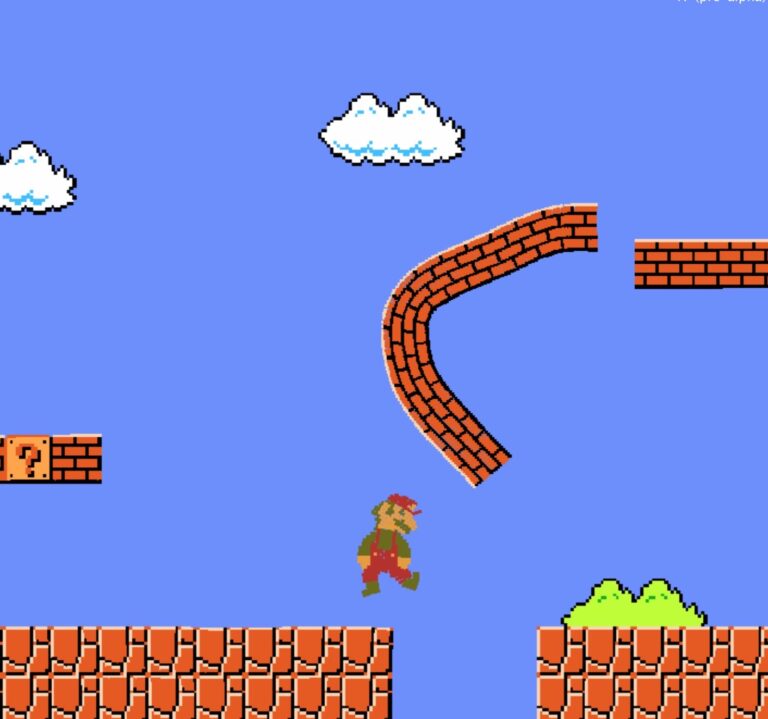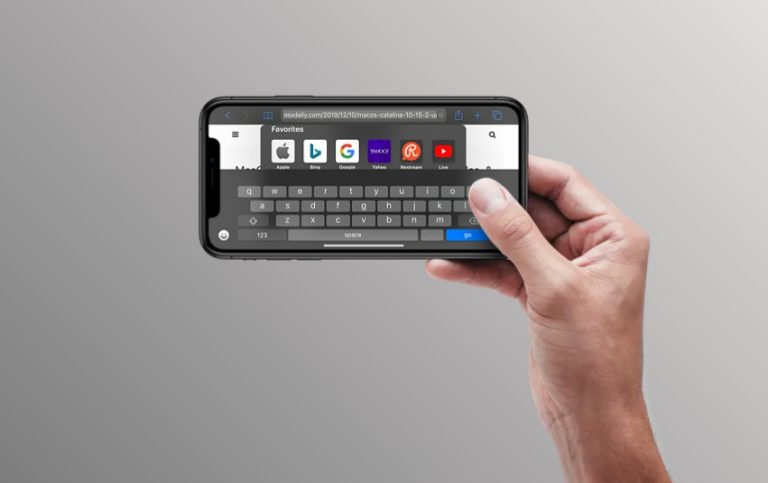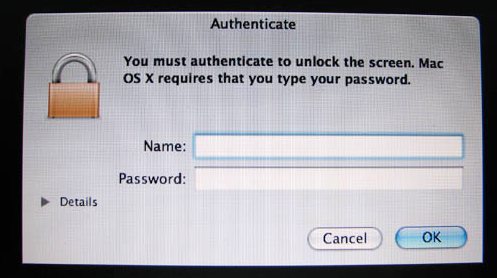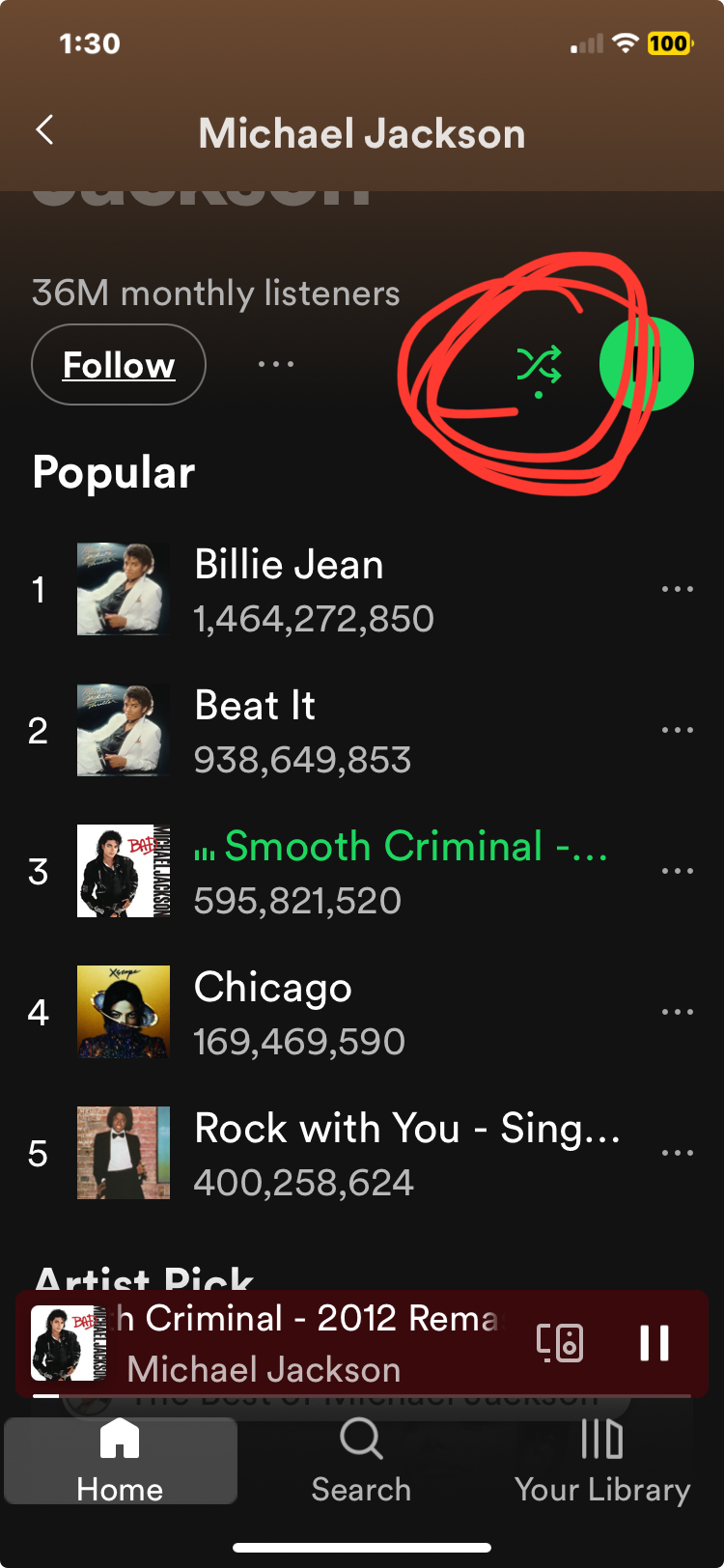Как возобновить загрузку в Safari на Mac
![]()
Искусственный интеллект поможет тебе заработать!
Safari на Mac может довольно легко возобновить остановленные загрузки и перезапустить неудавшиеся загрузки. Например, если вы загружали Xcode из Apple, но ваше интернет-соединение было прервано и загрузка остановлена, вы можете возобновить загрузку с того места, где она была остановлена, а не перезапускать всю загрузку заново. Это отличный способ перезапустить и возобновить незавершенные загрузки, независимо от причины, по которой загрузка файла не удалась, была прервана или остановлена иным образом, и он доступен в диспетчере загрузок Safari в Mac OS.
Как возобновить незавершенные загрузки в Safari на Mac
- В Safari на Mac нажмите кнопку «Загрузки» на панели инструментов Safari, она выглядит как стрелка, указывающая вниз.
- Найдите остановленную, остановленную или неудачную загрузку, затем нажмите кнопку с оранжевой круглой стрелкой, чтобы попытаться перезапустить загрузку.
- Загрузка файла должна возобновиться с того места, где она была прервана.
Программы для Windows, мобильные приложения, игры - ВСЁ БЕСПЛАТНО, в нашем закрытом телеграмм канале - Подписывайтесь:)
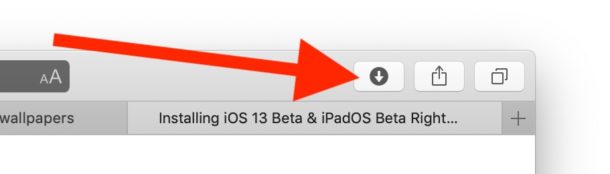
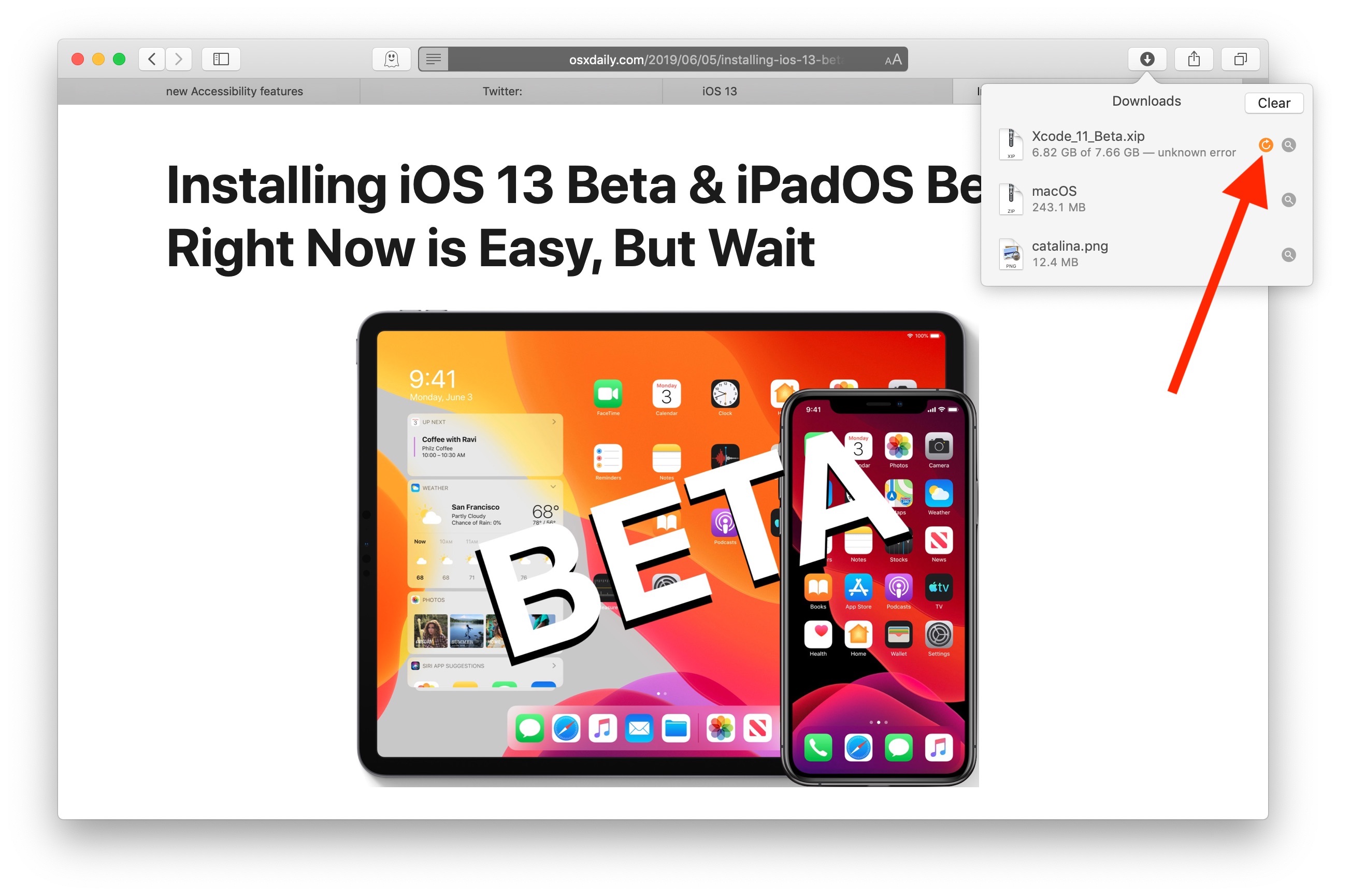
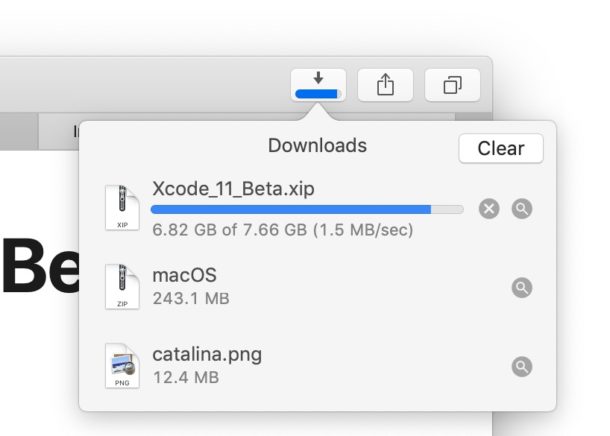
После завершения загрузки файла, архива, изображения или чего-либо еще, оно появится в папке «Загрузки» на Mac.
Обратите внимание, что Safari по умолчанию загружает файлы в пользовательскую папку «Загрузки», но при желании вы можете изменить место загрузки Safari на Mac. Таким образом, если вы ранее изменили место загрузки, вам нужно будет найти элемент там.
Если вам действительно нужно начать загрузку с нуля, часто простой способ сделать это – скопировать исходный URL-адрес прямой загрузки загруженных файлов из Safari и просто вставить этот адрес обратно в строку URL-адреса. Обратите внимание, что этот подход не всегда работает со случайно сгенерированными загрузками адресов CDN. Точно так же вы можете узнать, откуда был загружен файл на Mac, используя Get Info в Finder для файла, даже если файл загружен только частично и не полностью.
Некоторые другие веб-браузеры также поддерживают возобновление загрузки файлов, включая Chrome, хотя способ возобновления загрузки в Chrome отличается от того, что обсуждается здесь в Safari.
Если у вас есть какие-либо другие интересные советы, уловки или комментарии о возобновлении загрузки с помощью Safari на Mac, поделитесь с нами в комментариях ниже!
Программы для Windows, мобильные приложения, игры - ВСЁ БЕСПЛАТНО, в нашем закрытом телеграмм канале - Подписывайтесь:)